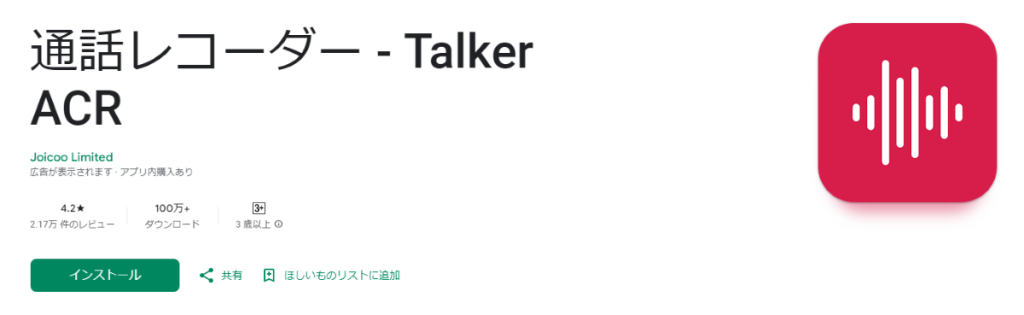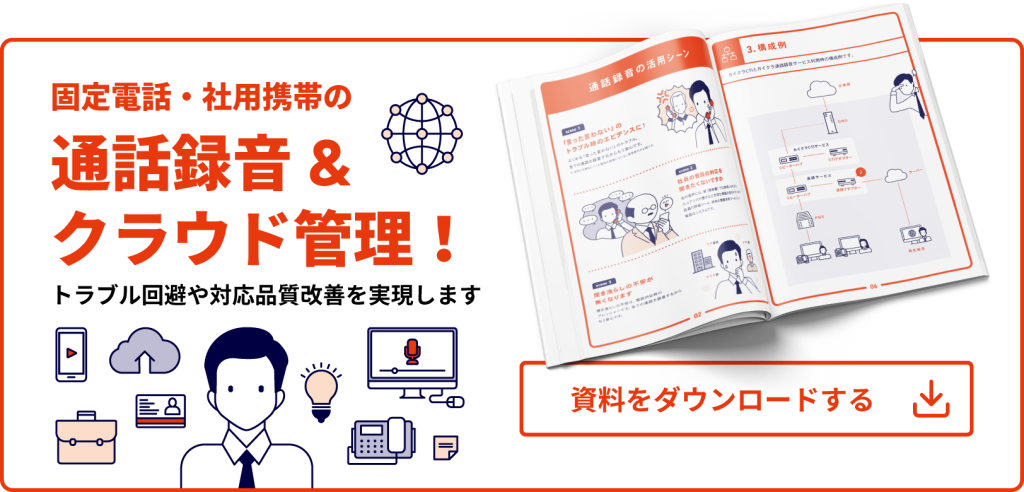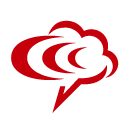「Androidで通話録音をしたいけど、どうやって録音するんだろう」
「手軽にAndroidで通話録音できるアプリを知りたいけど、口コミが怪しくてどのアプリが信用できるかわからない」
このようにお悩みではありませんか?
Androidは各社仕様が違うため、デフォルトで通話録音が搭載されている機種とされていない機種があります。
そのため、自分が使っている機種で通話録音できる方法を押さえておくことが大切です。
そこでこの記事では、Androidで通話録音する方法を紹介します。
アプリをダウンロードして録音できるかを検証した結果も紹介しますので、通話録音の方法を知りたい方はぜひご覧ください。
なお、ビジネスで通話録音を使用する場合は、セキュリティ対策が万全なコミュニケーションプラットフォームの「カイクラ」がおすすめです。
セキュリティ面だけでなく、スマホでも固定電話でも通話録音機能が利用できますし、発信・着信どちらも自動で録音されるため、録音漏れがありません。
カイクラの通話録音機能について詳しく知りたい方は、下記よりご確認ください。
\電話対応の負担が減ったとの声多数!/
カイクラの通話録音機能をチェック
▲無料ダウンロード資料あり
Androidで通話録音する方法3つを図解で解説
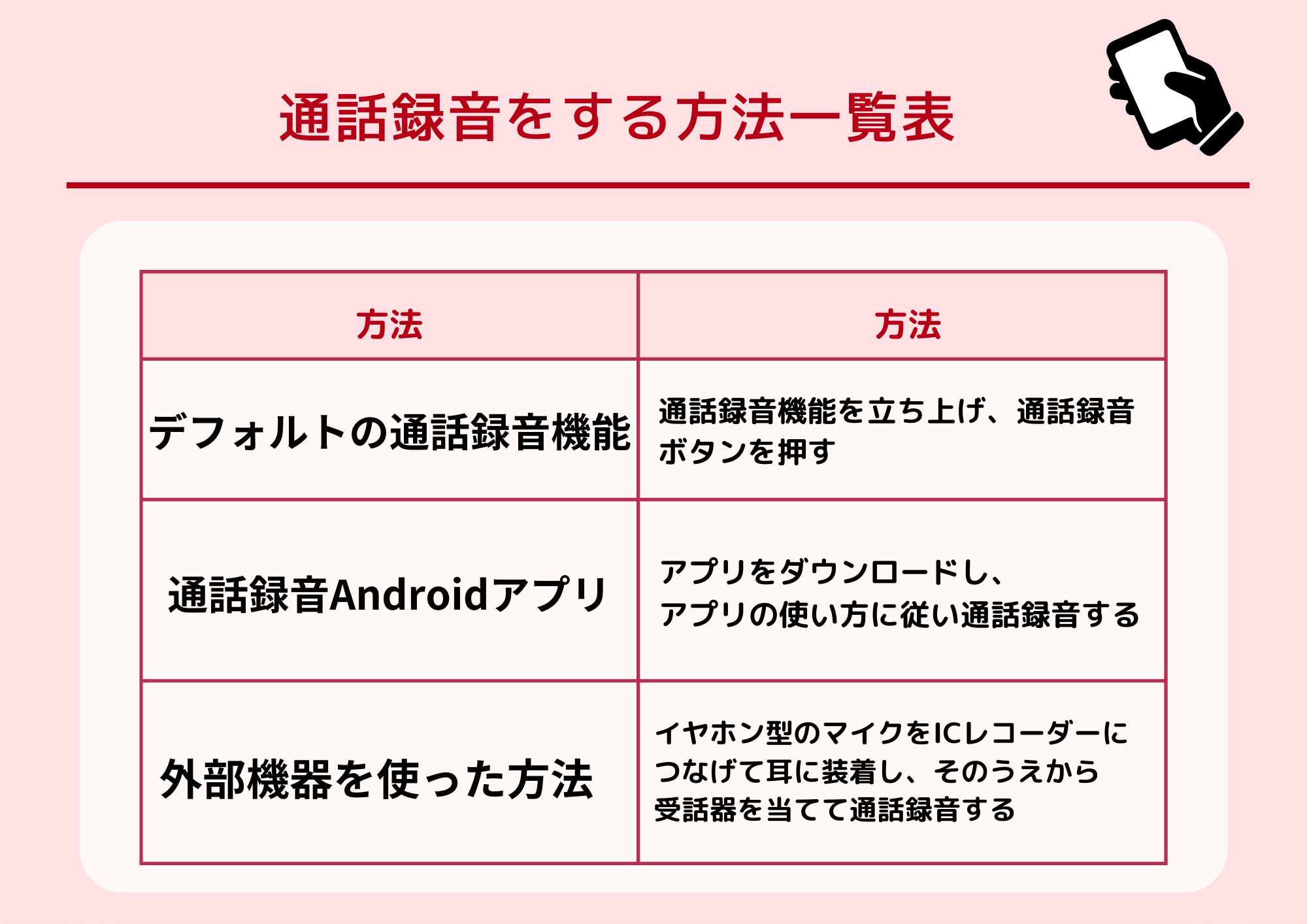
Androidで通話録音する方法は、下記のとおり3つあります。
- デフォルトの通話アプリ
- 通話録音Androidアプリ
- 外部機器を使った方法
Androidでは、機種によってデフォルトの通話録音機能があるものとないものがあります。
それぞれ詳しくみていきましょう。
【方法1】デフォルトの通話録音機能
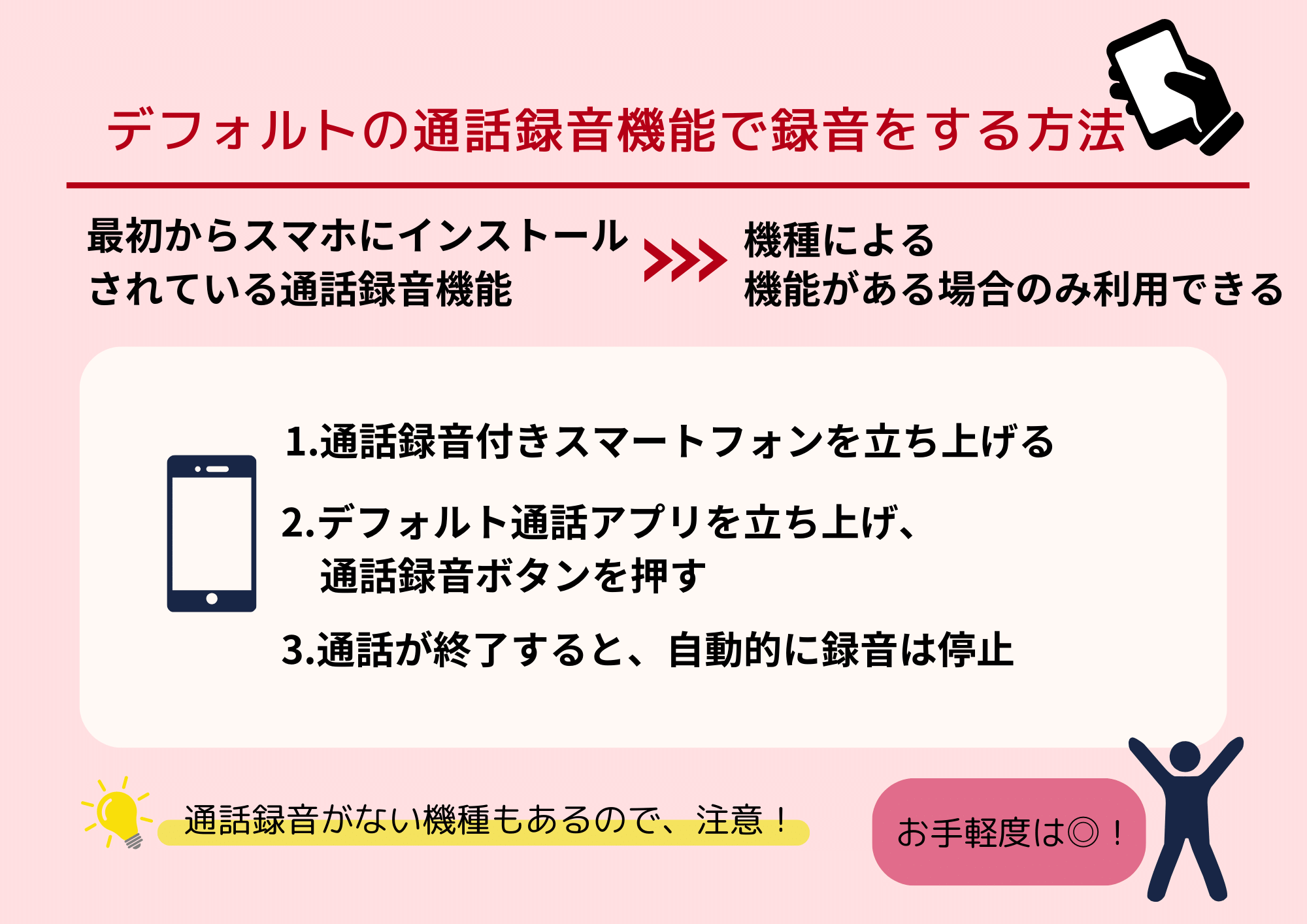
最初からスマートフォンにインストールされているデフォルトアプリを使って、通話録音する方法があります。
ただし、デフォルトで通話録音機能が搭載されている機種は限られています。
スマートフォンにデフォルトで通話録音機能が搭載されている場合には、この方法が一番お手軽でおすすめです。
まずは、自分のスマホにデフォルトの通話録音機能があるかどうか確認してみましょう。
デフォルトの通話録音機能がない場合には、このあと紹介する通話録音Androidアプリ、もしくは外部機器を使った方法で通話録音するようにしましょう。
【方法2】通話録音Androidアプリ
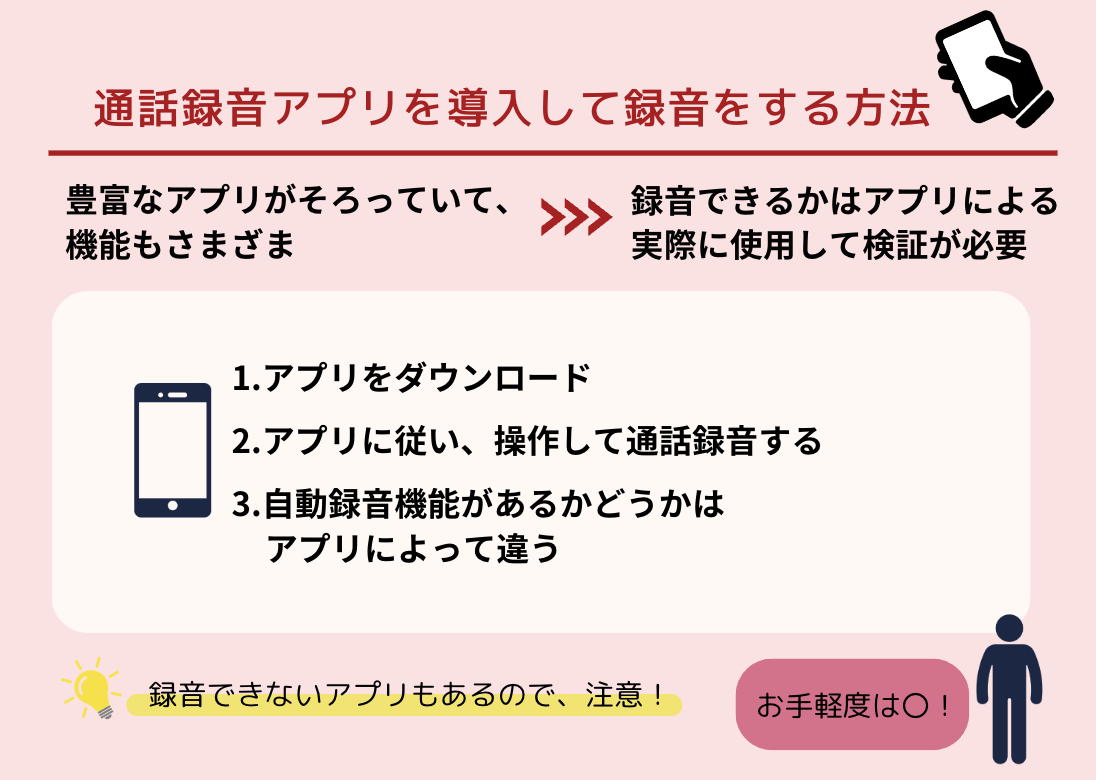
次に紹介するのは通話録音アプリを導入して、通話録音する方法です。
豊富なアプリがそろっているため、アプリをダウンロードして実際に録音できるかどうか試してみましょう。
ここで気をつけたいのが、すべてのアプリが録音できるとは限らないところです。アプリによっては、更新が止まっておりせっかくダウンロードしても録音できない場合があります。
通話録音アプリに関しては、実際にAndroid端末でダウンロードして録音できるかを次項で検証したので、ぜひ参考にしてください。
【方法3】外部機器を使った方法

外部機器を購入し通話録音する方法もあります。この方法の良いところは、どの機種であっても通話録音ができるところです。
たとえば、スマホの機種変更をして機種が変わっても、イヤホン型マイクとICレコーダーはそのまま使えます。
また、外部機器に録音するのでスマホ自体のストレージ容量を気にしなくていいのもメリットです。ただし、外部機器を購入し持ち運ぶ手間が発生します。
また、着信時に外部機器を用意するのに手間取ってしまったり、録音を忘れたりする恐れがあるので、受電時の録音には不向きな印象です。
架電時に録音したい場合は、事前準備が必要なものの、どの機種でも確実に録音できます。
Androidの通話録音アプリ徹底比較5選
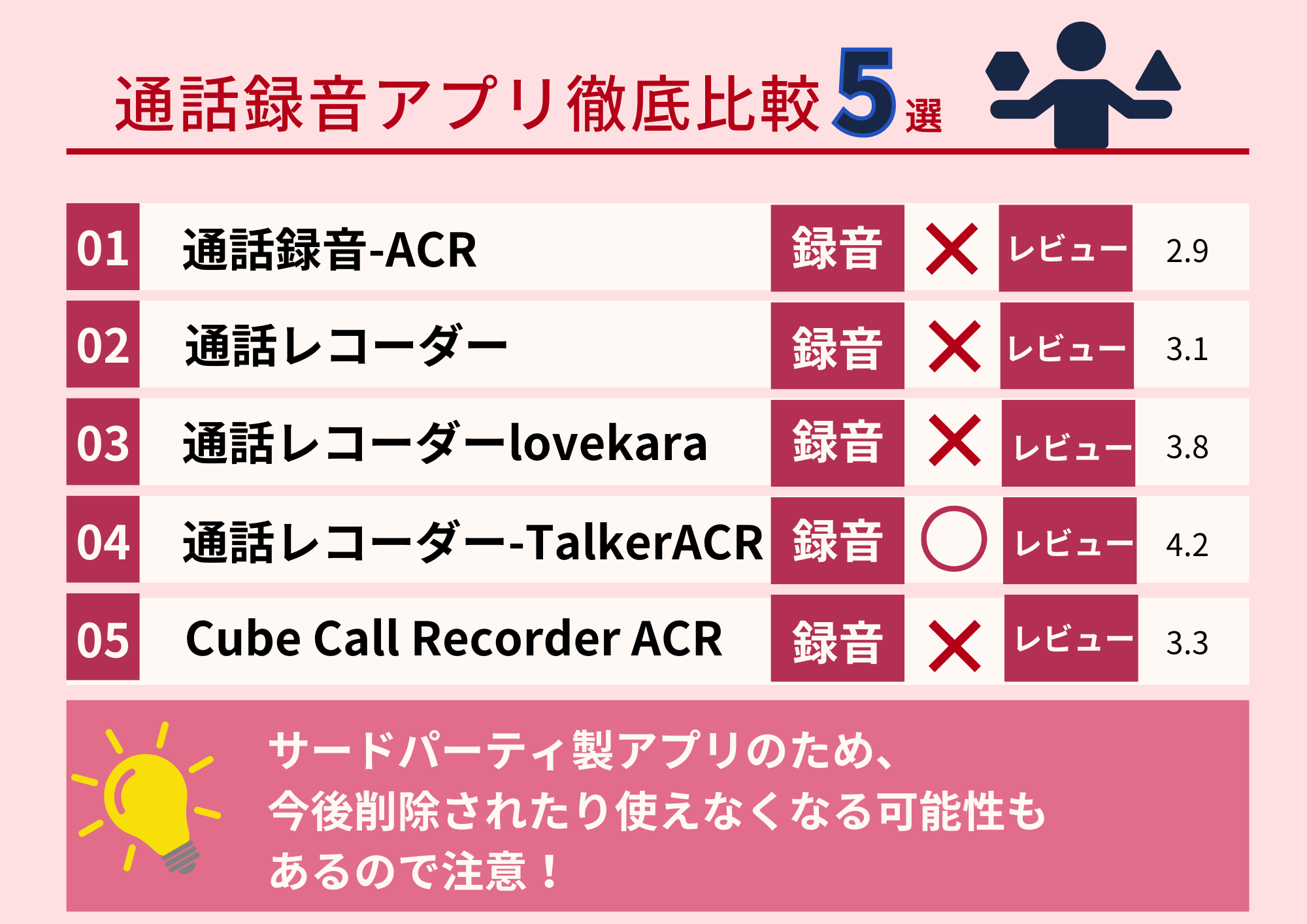
実際にAndroid端末を利用して、5つのアプリで録音できるかどうかを検証しました。結果、今回検証に使用したAndroid端末で録音できたのは1つでした。
検証に使用したアプリは下記の5つです。
通話レコーダー – Talker ACRについては、通常の通話録音だけでなくLINE通話も録音可能です。
そのほかのアプリに関しては、機種に対応していないと通知がでるものもありました。
また、ダウンロードできて録音している形跡はあるものの、実際聞いてみると音声が記録されていないものもありました。
通話録音可能だったアプリについて、もう少し詳しく解説します。
| Playストア内レビュー | 4.2 |
| 最終更新 | 2022年10月30日 |
| 録音できるか | 〇 |
| 音声は聞き取りやすいか | 〇 |
| 操作性 | 〇:自動録音されるのでわかりやすい |
| 保存 | 〇 |
ただし、この検証結果は2024年1月現在の結果です。Android端末の機種によっても違いがあるため、あくまで目安としてください。
Android端末の機種によっては、今回通話録音できなかったアプリが使用できる場合もあるかもしれません。
大切な通話録音をする前に、録音できるかどうか確認しましょう。
下記の記事でも、実際にAndroid端末を利用してアプリでの通話録音ができるかの検証を行っています。
通話録音アプリについて詳しく知りたい方は、下記よりご覧ください。

Androidでの通話録音をビジネスに活用する方法はある?

Androidでの通話録音には、デフォルトの通話録音機能を使う方法やアプリの活用、外部機器の利用などがあります。
個人での利用なら、これらの方法で大きな問題はありません。
しかしビジネスで活用する場合には、セキュリティ面や通話録音漏れの心配がない方法がおすすめです。
万が一顧客の個人情報や機密情報が漏えいしてしまうと、企業の信用問題に関わります。
そこで、紹介したいのがカイクラの「通話録音機能」です。次の章では、カイクラの「通話録音機能」がどのようなものか紹介します。
カイクラの「通話録音機能」の特徴3つ
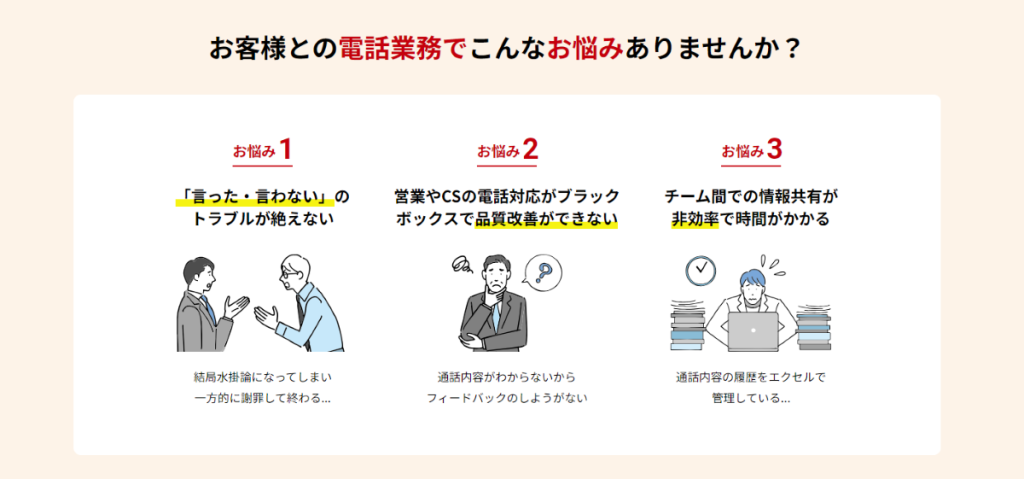
カイクラでは、通話録音に関する悩みを解決できる機能が搭載されています。
カイクラの「通話録音機能」に関する主な機能は以下の3つです。

それぞれの特徴について詳しく解説します。
【特徴1】スマホと固定電話で通話を自動録音
カイクラには自動録音機能があるので、録音を忘れる心配がありません。
毎回録音されているので、聞き漏らすこともなく安心して電話対応に集中できます。
たとえば、着信や発信のたびに録音をスタートさせる必要がある場合「きちんと録音を始められたかな?」などが気になっていると、大切な電話の対応に集中できません。
また、電話機それぞれへの機器の設置も必要ないため導入の手間がかからないのもメリットです。
自動録音機能があることで、聞き漏らしや録音忘れの心配なく電話対応に集中できます。
【特徴2】録音データはクラウドで一元管理
録音内容をどこからでも確認できるのも便利な機能のひとつです。クラウド管理なので、外出先やリモートワークのときにも確認できます。
営業先に到着して、ミーティングまでにもう一度確認しておきたいときにもカイクラの「通話録音機能」なら簡単に確認できます。
また外出が多い営業などは、外出先からクレーム対応しなければいけないケースもあります。
カイクラなら、クラウドで保管している録音データに外出先からアクセスできるので、「会社にかかってきたクレーム内容を録音データで確認した上、外出先から折り返す」など柔軟な対応ができます。
もちろん、録音データをサーバーへ送信するときに暗号化したり、社外からアクセスできないように制限したりする機能が搭載されているので、セキュリティ面でも安心です。
【特徴3】AIを活用した多彩な機能を搭載
AIを活用した多彩な機能もカイクラ「通話録音機能」の特徴です。
通話録音の内容を自動でテキスト化した上で、AIが要約してくれます。
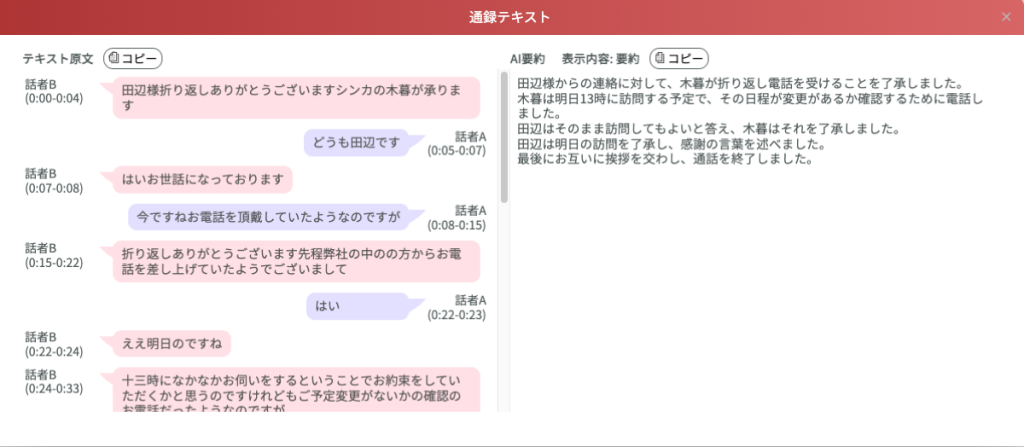
▲AI要約のイメージ画像
通話録音をすべて聞かなくても会話内容が追えるので、クレーム対応など会話の流れを把握したいときに便利です。
他にも「解約」「キャンセル」など、ビジネスに影響が大きい「アラートワード機能」を利用すると、その言葉が含まれるテキストは強調表示されます。
強調表示されることで、重要度の高いやり取りがどれか判断でき、通話内容の確認時間を削減できます。
通話内容の確認時間削減に貢献できるカイクラが気になる方は、下記よりぜひ詳細をご確認ください。
\電話業務の悩みを携帯通話録音で解決!/
カイクラの詳細を見る
▲お使いの携帯番号のまま使える!
まとめ:ビジネスではカイクラの「通話録音機能」を活用しよう

今回は、Androidの通話を録音する方法について紹介しました。
電話のデフォルト機能として通話録音できない場合にはアプリや外部機器を利用して録音する必要があります。
ただし、アプリについては、実際に確認してみないと通話録音できるかどうかわかりません。まずは無料で試して、録音可能かどうか確認するようにしましょう。
また、ビジネスで通話録音する場合には、テキスト化ができたり自動録音できて情報共有できる「カイクラ」がおすすめです。
音声データの暗号化やアクセス制限といったセキュリティ対策も万全なので、情報漏えいの心配なく使用できます。
また「言った・言わないのトラブル」といったビジネスシーンで起こりがちな困りごとも、カイクラの通話録音機能を活用すれば、事実確認が簡単にでき迅速に解決できます。
ビジネスシーンでの困りごとを解決したいとお考えの方は、下記よりカイクラの詳細をぜひご確認ください。
\電話業務の悩みを携帯通話録音で解決!/
カイクラの詳細を見る
▲お使いの携帯番号のまま使える!